2 gratis måder: Beskyt og krypter en Google Drive-mappe med adgangskode
Hvis du planlægger at gemme dine mapper i skyen, er kryptering perfekt for dig. På trods af alle sikkerhedsfunktionerne er skylagerpladser tilbøjelige til databrud og andre sikkerhedsproblemer. Google har ikke udrullet en funktion, der kan kodeordsbeskytte Google Drev-mapper. Der er mange tilgængelige tredjepartsscripts, der lover at kryptere Google Drev-mappen, men intet. Derfor er den bedste mulighed for at kryptere Google Drev-mapper at bruge tredjeparts datakrypteringssoftware. Du har flere muligheder for at beskytte dine Google Drev-mapper og filer med adgangskode med datakrypteringssoftware. I dette indlæg viser vi 2 gratis måder at kryptere og adgangskodebeskytte dine Google Drev-mapper på.
1. Krypter Google Drev-mappen ved hjælp af WinRAR
WinRAR er et komprimeringsværktøj med mange integrerede ekstra funktioner til at komprimere filer eller mapper til mindre arkiver. Softwaren understøtter alle førende komprimeringsformater inklusive RAR, ZIP, ARJ, TAR, UUE, 7-Zip og mange flere.
Adgangskoden beskytter Google Drev-filer i tre trin:
Trin 1: Download og installer programmet på din computer. Derefter skal du gå til den mappe, du vil uploade på Google Drev, højreklikke på den og vælge "Tilføj til arkiv".
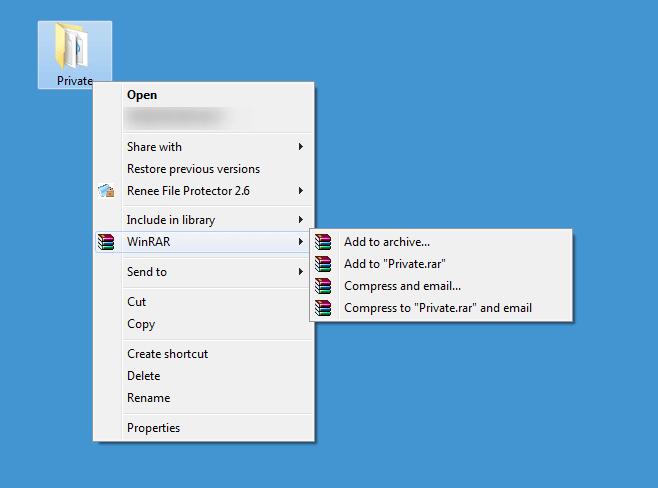
Trin 2: Vælg indstillingen "Indstil adgangskode" i pop op-vinduet.
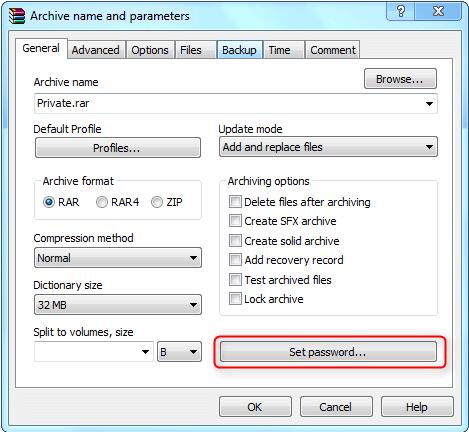
Trin 3: Indtast adgangskoden og klik på "OK" for at bekræfte krypteringen, og du kan nu uploade den krypterede mappe til dit Google Drev.
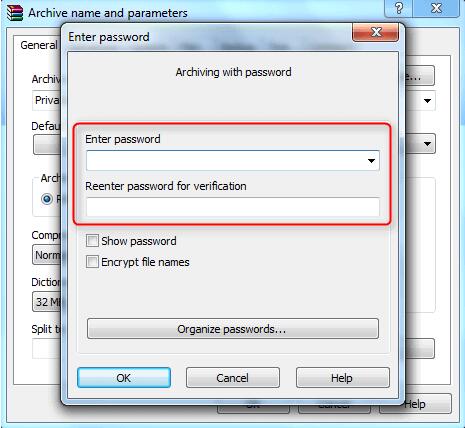
2. Krypter din Google Drev-mappe med BitLocker
BitLocker Device Encryption er en indbygget krypteringsløsning til Windows 11/10 og Windows Server 2016 eller nyere. Det giver dig mulighed for fuldt ud at kryptere dine interne og bærbare drev.
9 trin til at kryptere Google Drev-mappen med BitLocker:
Trin 1: Åbn Disk Management MMC > Handlinger > Opret VHD.
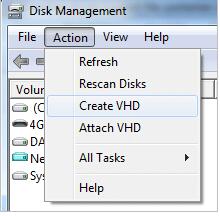
Trin 2: Indtast et filnavn, og angiv en størrelse.
Trin 3: Højreklik på den oprettede disk, og vælg indstillingen Initialize Disk, og klik derefter på OK.
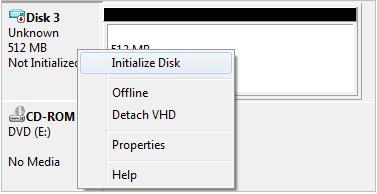
Trin 4: Højreklik på ikke-allokeret plads, og vælg New Simple Volume. Vent på, at guiden formaterer lydstyrken.
Trin 5: Slå BitLocker-enhedskryptering til fra kontrolpanelet.
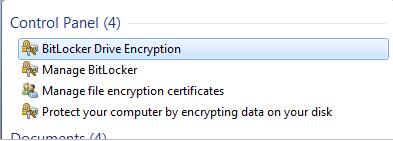
Trin 6: Klik på indstillingen Slå BitLocker til ved siden af den nyoprettede diskenhed på VHD-filen i BitLocker To Go-sektionen.
Trin 7: Vælg muligheden for at låse drevet op med en adgangskode for at indstille en adgangskode.
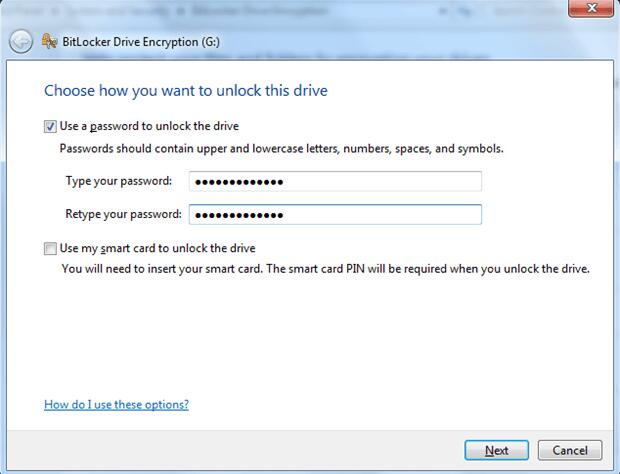
Trin 8: Gem eller udskriv din adgangskode.
Trin 9: Klik på Start kryptering, og BitLocker krypterer din VHD-fil.
